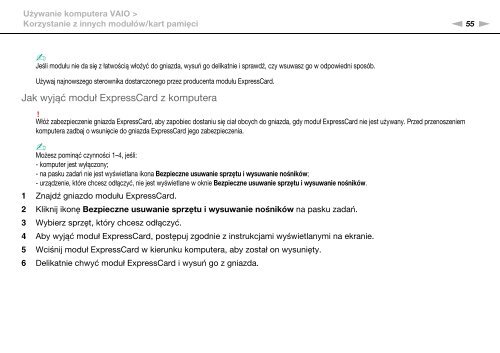Sony VPCEB2E4E - VPCEB2E4E Mode d'emploi Polonais
Sony VPCEB2E4E - VPCEB2E4E Mode d'emploi Polonais
Sony VPCEB2E4E - VPCEB2E4E Mode d'emploi Polonais
Create successful ePaper yourself
Turn your PDF publications into a flip-book with our unique Google optimized e-Paper software.
Używanie komputera VAIO ><br />
Korzystanie z innych modułów/kart pamięci<br />
n 55<br />
N<br />
✍<br />
Jeśli modułu nie da się z łatwością włożyć do gniazda, wysuń go delikatnie i sprawdź, czy wsuwasz go w odpowiedni sposób.<br />
Używaj najnowszego sterownika dostarczonego przez producenta modułu ExpressCard.<br />
Jak wyjąć moduł ExpressCard z komputera<br />
!<br />
Włóż zabezpieczenie gniazda ExpressCard, aby zapobiec dostaniu się ciał obcych do gniazda, gdy moduł ExpressCard nie jest używany. Przed przenoszeniem<br />
komputera zadbaj o wsunięcie do gniazda ExpressCard jego zabezpieczenia.<br />
✍<br />
Możesz pominąć czynności 1–4, jeśli:<br />
- komputer jest wyłączony;<br />
- na pasku zadań nie jest wyświetlana ikona Bezpieczne usuwanie sprzętu i wysuwanie nośników;<br />
- urządzenie, które chcesz odłączyć, nie jest wyświetlane w oknie Bezpieczne usuwanie sprzętu i wysuwanie nośników.<br />
1 Znajdź gniazdo modułu ExpressCard.<br />
2 Kliknij ikonę Bezpieczne usuwanie sprzętu i wysuwanie nośników na pasku zadań.<br />
3 Wybierz sprzęt, który chcesz odłączyć.<br />
4 Aby wyjąć moduł ExpressCard, postępuj zgodnie z instrukcjami wyświetlanymi na ekranie.<br />
5 Wciśnij moduł ExpressCard w kierunku komputera, aby został on wysunięty.<br />
6 Delikatnie chwyć moduł ExpressCard i wysuń go z gniazda.